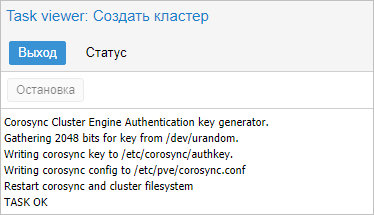Настройка кластера Proxmox VE: различия между версиями
Vix (обсуждение | вклад) |
Vix (обсуждение | вклад) |
||
| Строка 46: | Строка 46: | ||
[[Файл:Pre9.jpg|400px]]<br> | [[Файл:Pre9.jpg|400px]]<br> | ||
<br> | <br> | ||
Готово. Данный кластер можно использовать для централизованного управления хостами Proxmox. | |||
=Настройка кластера= | =Настройка кластера= | ||
Версия от 00:19, 22 февраля 2024
В данной инструкции мы сначала соберем кластер Proxmox для управления всеми хостами виртуализации из единой консоли, а затем — кластер высокой доступности (HA или отказоустойчивый). В нашем примере мы будем работать с 3 серверами — pve1, pve2 и pve3.
Подготовка узлов для настройки кластера
Серверы должны иметь возможность обращения друг к другу по их серверным именам. В продуктивной среде лучше всего для этого создать соответствующие записи в DNS. В тестовой можно отредактировать файлы hosts. В Proxmox это можно сделать в консоли управления — устанавливаем курсор на сервере - переходим в Система - Hosts - добавляем все серверы, которые будут включены в состав кластера:
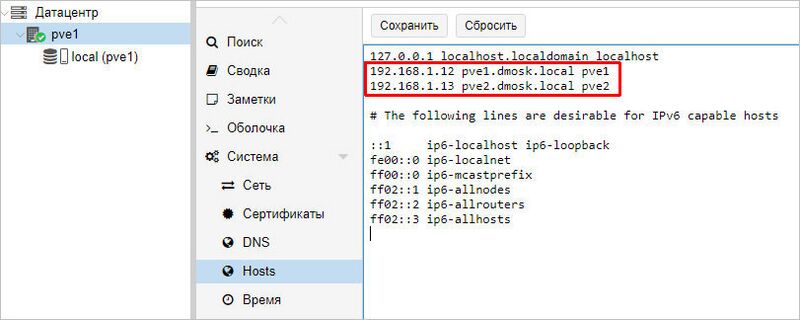
- в данном примере у нас в hosts занесены наши два сервера Proxmox, из которых мы будем собирать кластер.
Работа с кластером
Построение кластерной системы выполняется в 2 этапа — сначала мы создаем кластер на любой из нод, затем присоединяем к данному кластеру остальные узлы.
Создание кластера
Переходим в панель управления Proxmox на любой их нод кластера. Устанавливаем курсов на Датацентр - кликаем по Кластер - Создать кластер:
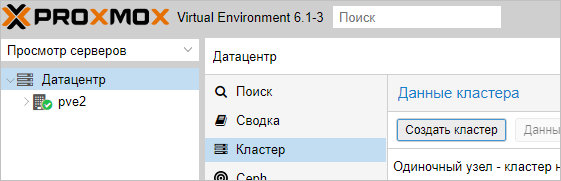
Для создания кластера нам нужно задать его имя и, желательно, выбрать IP-адрес интерфейса, на котором узел кластера будет работать:
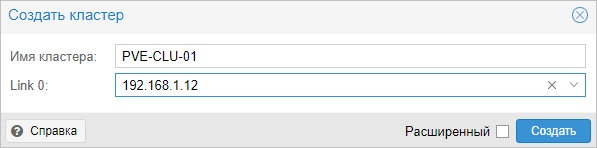
- ... кликаем Создать — процесс не должен занять много времени. В итоге, мы должны увидеть «TASK OK»:
Присоединение нод
На первой ноде, где создали кластер, в том же окне станет активна кнопка Данные присоединения — кликаем по ней:
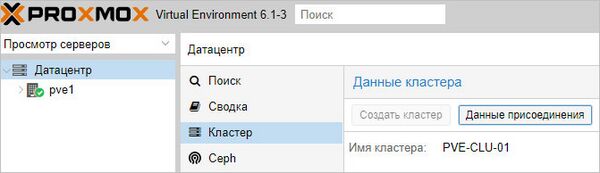
В открывшемся окне копируем данные присоединения:
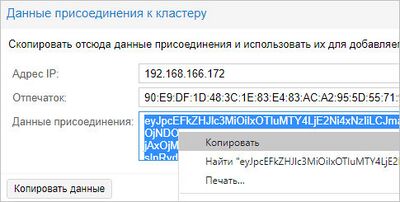
Теперь переходим в панель управления нодой, которую хотим присоединить к кластеру. Переходим в Датацентр - Кластер - кликаем по Присоединить к кластеру:

В поле «Данные» вставляем данные присоединения, которые мы скопировали с первой ноды — поля «Адрес сервера» и «Отпечаток заполняться автоматически». Заполняем пароль пользователя root первой ноды и кликаем Присоединение:
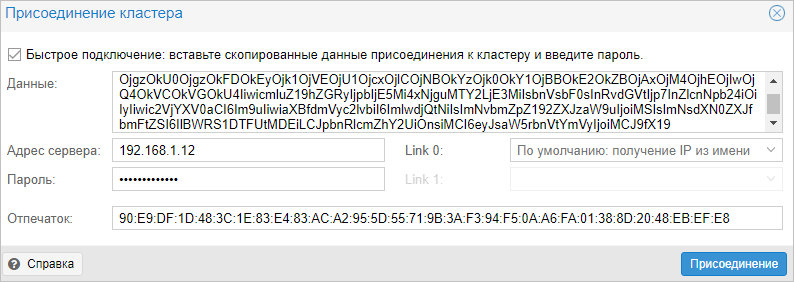
Присоединение также не должно занять много времени. Ждем несколько минут для завершения репликации всех настроек.
Кластер готов к работе — при подключении к любой из нод мы будем подключаться к кластеру:
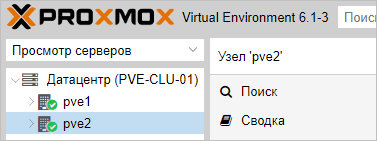
Готово. Данный кластер можно использовать для централизованного управления хостами Proxmox.